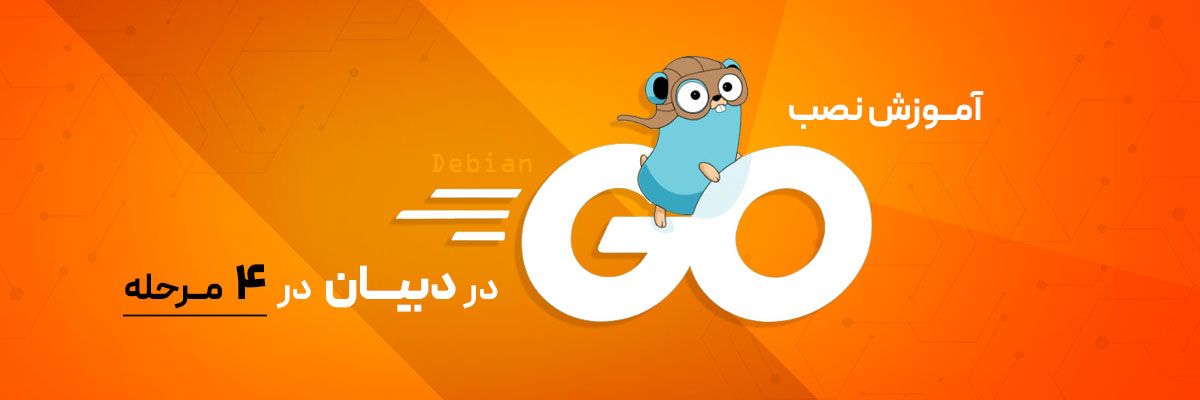Go که با نام Golang نیز شناخته میشود، یک زبان برنامه نویسی قدرتمند است که توسط گوگل توسعه یافته است. به طور گستردهای برای ساخت برنامههای نرم افزاری کارآمد، مقیاس پذیر و قابل اعتماد استفاده میشود. هدف طراحان زبان ایجاد زبانی بود که توسعه نرمافزار را ساده میکند و کاربران را قادر میسازد تا راهحلهای کارآمد را برای چالشهای تجاری ایجاد کنند.
مانند همه زبانهای برنامه نویسی معاصر، Go ویژگیهایی مانند تخصیص حافظه (memory allocation)، پشتیبانی از برنامه نویسی همزمان (concurrent programming)، بازیافت حافظه (garbage collection)، اجتناب از هماهنگی (coordination avoidance) و غیره را ارائه میدهد.
اولین قدم استفاده از Go برای توسعه نرم افزار، نصب آن بر روی دبیان است. بنابراین، در این آموزش، نحوه نصب Go بر روی Debian 11 را در ۴ مرحله آسان مورد بحث قرار خواهیم داد.
Go را روی دبیان در ۴ مرحله نصب کنید
بیایید روند نصب Go را در Debian 11 شروع کنیم. اما ابتدا، اجازه دهید نگاهی به پیش نیازها بیندازیم.
پیش نیازها
قبل از شروع فرآیند نصب، مطمئن شوید که:
- سرور مجازی یا سیستمی با Debian 11 تهیه نمائید
- یک حساب کاربری با امتیازات sudo یا root
- برای دانلود فایلهای لازم به یک اتصال اینترنتی پایدار نیاز است
اکنون، بیایید مراحل نصب Go را در Debian 11 بررسی کنیم
قبل از شروع، فهرست بسته سرور دبیان باید با اجرای دستور زیر به طور کامل به روز شود:
# sudo apt update && sudo apt upgrade -y
خرید سرور مجازی در پنج موقعیت جغرافیایی ایران، ترکیه، هلند، آلمان و آمریکا با قابلیت تحویل آنی در پارسدو فراهم است.
مرحله ۱: بسته رسمی Go را دانلود کنید
ابتدا به وب سایت رسمی Go مراجعه کنید تا آخرین نسخه Go for Linux را دانلود کنید. اطمینان حاصل کنید که معماری مناسب برای سیستم خود را انتخاب کرده اید (amd64 یا x86).
همچنین، میتوانید بسته Go را با دستور wget زیر دانلود کنید:
# wget https://golang.org/dl/goX.X.X.linux-amd64.tar.gz
به یاد داشته باشید که X.X.X را با شماره نسخهای که می خواهید نصب کنید جایگزین کنید.
مرحله ۲: فایل ها را اکستراکت کنید
پس از اتمام دانلود، tarball دانلود شده را با استفاده از دستور tar به /usr/local اکستراکت کنید:
# sudo tar -C /usr/local -xzf goX.X.X.linux-amd64.tar.gz
این دستور محتویات tarball را در پوشه /usr/local اکستراکت میکند، جایی که Go نصب خواهد شد.
مرحله سوم: محیط (Environment) را تنظیم کنید
در مرحله بعد، باید مسیر Go را به متغیرهای محیط PATH سیستم اضافه کنید. فایل .profile را با استفاده از ویرایشگر متن دلخواه خود باز کنید. برای باز کردن این فایل در نانو از دستور زیر استفاده می کنیم:
# nano ~/.profile
خطوط زیر را در انتهای فایل اضافه کنید:
export PATH=$PATH:/usr/local/go/bin
export GOPATH=$HOME/go
export PATH=$PATH:$GOPATH/bin
فایل را ذخیره کرده و از ویرایشگر متن خارج شوید.
برای بارگیری تغییراتی که در جلسه جاری در فایل ایجاد کرده اید، موارد زیر را اجرا کنید:
# source ~/.profile
مرحله چهارم: نصب را تایید کنید
برای تایید اینکه Go به درستی نصب شده است، دستور زیر را برای چاپ اطلاعات نسخه اجرا کنید:
# go version
باید نسخه Go نصب شده را بر روی صفحه نمایش مشاهده کنید که نصب موفقیت آمیز را تایید میکند و اینکه شما یک محیط توسعه Go دارید.
ما روند نصب Go را در سیستم عامل دبیان را پوشش دادیم. با راهاندازی Go، اکنون میتوانید با استفاده از این زبان برنامهنویسی کارآمد، شروع به توسعه برنامههای قدرتمند کنید.